Viva!Ubuntu vol.11 :P2P特集
「BitTorrent」で、Ubuntu7.10のリリースに備えよ!

かなり気が早いのではありますが、、、
Ubuntu7.10 Gutsy Gibbonのリリースが待ち遠しいですね。
前回4月の7.04の時と比べて、Ubuntuへの関心度がさらに高くなっていると思われる昨今。
、、、となると、Ubuntuのサーバならびにミラーサーバが重〜くなるものと予想されます。
前回のベータ版、正式版リリースの際もダウンロードするのが大変でした。
また、ミラーサイトが多数あるとは言え、ダウンロードに殺到すると一気にサーバに負荷がかかってしまいます。
、、、というワケで、今から準備万端整える意味で、いち早くみんなで、新しいバージョンを手に入れられるように、
今回は、BitTorrentによるP2Pでのダウンロードさらには、UbuntuによるP2Pのクライアントについて、特集してみたいと思います。
では、早速、Ubuntuを用いてBitTorrentでダウンロードをする方法を見て行きましょう!
多くの皆さんが早く、Ubuntu 7.10 Gutsy Gibbon(ガッツある手長猿)の素晴らしさに巡り会えますように。。。
Viva! Ubuntu!!!
■UbuntuマシンでBitTorrentを使ってダウンロードしてみよう
●高機能クライアント「KTorrent」をインストール
Ubuntuには標準でBitTorrentのクライアント・ソフトが入っています。
しかし、とってもシンプルで機能的に劣ります。定評があるのが、KTorrentというアプリケーション。
ダウンロードの進行状況や、ネットワークの状況をグラフィカルに見る事ができ、プラグインで細かいチューニングも可能なクライアントです。
ダウンロード&インストールは簡単。まずはインターネットにつながっている必要があります。

パネルから「システム」-「システム管理」-「Synapticパッケージマネージャ」を開いて、検索ボタンで、「ktorrent」と入力。
ktorrentが一覧に表れたら、その行をダブルクリックするか、右クリックで「ダウンロード指定」を選びます。
上部メニューの「適用」をクリックすると、ダウンロード&インストールが自動的に行われます。
●KTorrentを設定する
次にKTorrentの設定を済ませておきましょう。
「アプリケーション」-「インターネット」のリストから「KTorrent」を選びます。
起動してみて英語だったら、KTorrentを一旦終了します。
アプリを閉じても、パネル右上にアイコン化されて常駐しますので、緑の赤のアイコンを右クリックして、完全に終了させます。
同じくSynapticで「kde-i18n-ja」をダウンロード&インストールしてください。
次にKTorrentを起動した時にはメニューが日本語化されているはずです。
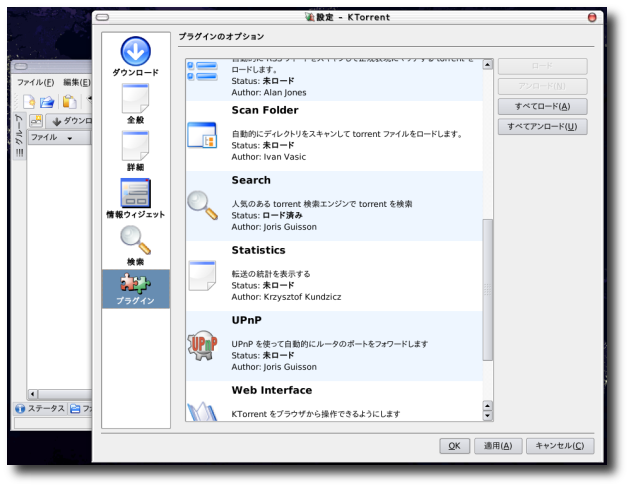
KTorrentプルダウンのSettingsメニューから「Configure KTrernt...」を選択します。
ここで、「プラグイン」を選択。右側にある「すべてロード(A)」を選んでプラグインを入れておきましょう。
●ブロードバンド・ルータの「UPnP」設定の確認
次に、ブロードバンド・ルーター経由でインターネットにつながっている場合には、ポートの開放が必要です。
まずは、ブロードバンド・ルータのマニュアルを見て「UPnP」に対応しているかを調べます。
通常は、最初からオンになっていると思います。
マニュアルの記載通りに、Webブラウザでルーターにアクセスして、設定画面で確認をします。
オンになっていれば、先ほどプラグインをいれましたので自動的につながるようになります。
うまくいかない場合には、先ほどのKTorrentの「プラグイン」の所で、UPnPプラグインを選択し、「再スキャン」ボタンをクリックします。
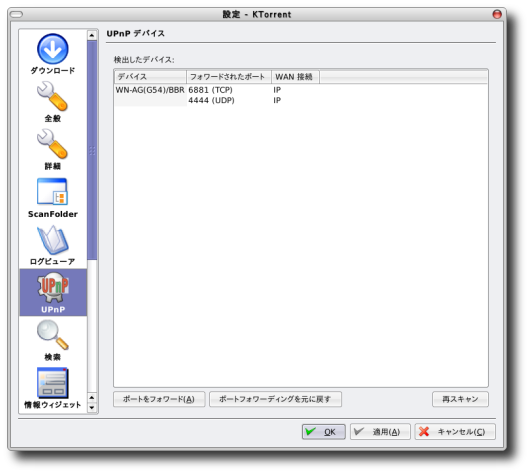
- 「UPnP」とは、家庭内のパソコンや周辺機器、AV機器、電話、家電製品などの機器をネットワークを通じて接続し、相互に機能を提供しあうための技術仕様で、ネットワークにつなぐだけで複雑な操作や設定作業を伴うことなく機能することを目指している規格です。
●ルーターのポート開放の設定
もしもルーターが「UPnP」に対応していない場合、ルーターのポートの開放をします。
この方法は、UPnPでパフォーマンスが著しく悪い場合にも有効なようです。
- BitTorrentでは、ポート6881〜6999を使ってファイルのやりとりをしますので、ブロードバンド・ルーターを用いて1つのグローバルIPで、複数のマシンを接続している場合には、ポート・フォワーディング(アドレス変換)設定で、ポートの6881から6999までに届いたパケットをBitTorrentを使用しているマシンに送るように設定しておきます。
- 「各種ルータの設定法」というページがありましたので、参照してみてください。
ここまでできたら準備は完了!では、実際にダウンロードをしてみましょう!
さて、「torrent」とは、激流とかドシャ降りという意味。
ドシャ降りのように、ファイルが落ちてくるといいですね。
●トレント・ファイルをダウンロード。続いてKTorrentで実ファイルをダウンロード。
では、Ubuntu日本チームのダウンロード・ページにFirefoxで飛んでみましょう。
http://www.ubuntulinux.jp/products/JA-Localized/do...
- ちなみに、「alternate」版は、テキストインストール版です。メモリが192MB以下の場合にはこちらでのインストールとなります。
- 「amd64」版はデュアルコアの64bitCPU用です。ただし対応アプリがまだ少ないです。
- 「server」版は、GUIは一切ありません。サーバ用途に限定したパッケージです。
- 「i386」版が、一般のCPU用です。通常はこちらを選ぶのがいいでしょう。64bitCPUのマシンをお使いの方も、現状ではこちらがおすすめです。
このページにある「ubuntu-ja-7.04-desktop-i386.iso.torrent(Torrentファイル) 」をクリックすると次の画面がでます。
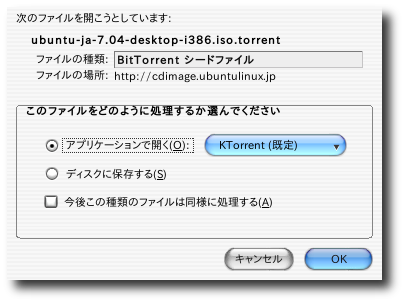
画面のように、「アプリケーションで開く(O)」で「kttorent」が選ばれているままで、OKをクリックすると、自動的にKTorrentが起動し、実際のダウンロードが始まります。

この画面で、ファイルの保存先を指定します。
すると、KTorrentの画面が現れます。
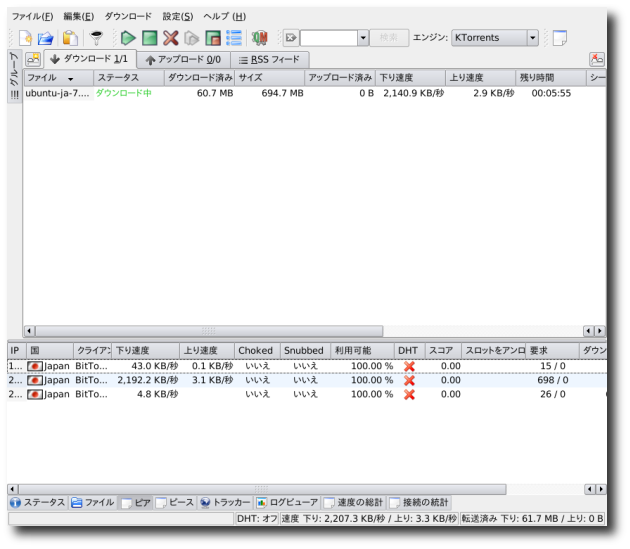
写真は「ダウンロード」タブに移り、下部の「ピア」をクリックした状態です。
この下部メニューによりダウンロードの状態を様々な角度から観察することができます。
●ダウンロードしたイメージファイルをCDに焼く
次にダウンロードしたイメージファイルをCDに焼いてみましょう。
「場所」-「CD/DVDの作成」を選びます。
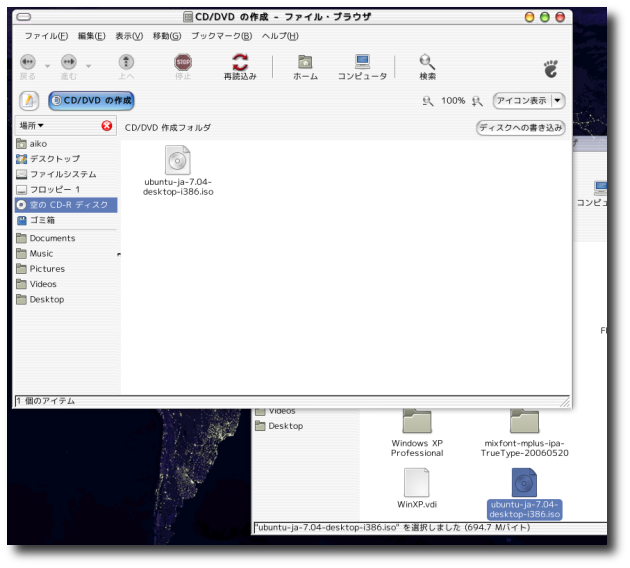
「CD/DVDの作成- ファイル・ブラウザにダウンロードしたイメージファイルをドラッグ&ドロップします。
次に、右上にある「ディスクへの書き込み」をクリック。
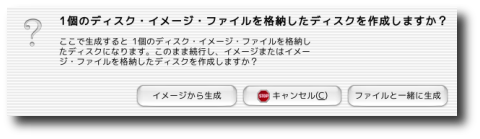
この画面で重要なのは、「イメージから作成」を選ぶ事。
「ファイルと一緒に作成」を選んでしまうと、イメージファイルだけがそのままCDに格納されてしまい、起動ディスクにはなりませんのでご注意を!
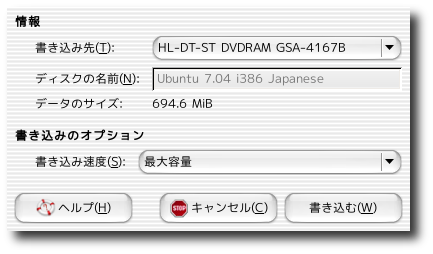
最後に「書き込み」をクリック。うまく焼けたでしょうか?
さて、以上、いかがでしたでしょうか?
WindowsやMacintoshでもおなじみのBitTorrentがこのように、Ubuntuでも使える事がお分かりいただけたかと思います。
次に、その他のP2Pアプリケーションについても紹介したいと思います。
続けて、vol.12でご紹介していきたいと思います。
それでは、Viva! ubuntu!!!
2007年09月15日(土) 04:07:56 Modified by ubun2
添付ファイル一覧(全15件)
11196500d61e593d.png (92.09KB)
Uploaded by ubun2 2007年09月15日(土) 04:06:02
Uploaded by ubun2 2007年09月15日(土) 04:06:02
5df442f9766ca5ca.png (33.41KB)
Uploaded by ubun2 2007年09月15日(土) 02:31:51
Uploaded by ubun2 2007年09月15日(土) 02:31:51
60773918e05ffaf3.png (31.22KB)
Uploaded by ubun2 2007年09月15日(土) 02:31:50
Uploaded by ubun2 2007年09月15日(土) 02:31:50
54ca041f45ae3ada.png (121.15KB)
Uploaded by ubun2 2007年09月15日(土) 02:31:50
Uploaded by ubun2 2007年09月15日(土) 02:31:50
50fa7679e18cb80f.png (97.25KB)
Uploaded by ubun2 2007年09月15日(土) 02:31:50
Uploaded by ubun2 2007年09月15日(土) 02:31:50
7cd02625d1a82435.png (50.63KB)
Uploaded by ubun2 2007年09月15日(土) 02:27:23
Uploaded by ubun2 2007年09月15日(土) 02:27:23
91cd812d656c3d2e.png (40.73KB)
Uploaded by ubun2 2007年09月15日(土) 02:27:23
Uploaded by ubun2 2007年09月15日(土) 02:27:23
b8c41a0cd1be97c2.png (46.55KB)
Uploaded by ubun2 2007年09月15日(土) 02:27:23
Uploaded by ubun2 2007年09月15日(土) 02:27:23
39b3b63b0bbe0ce4.png (109.12KB)
Uploaded by ubun2 2007年09月15日(土) 02:27:22
Uploaded by ubun2 2007年09月15日(土) 02:27:22
74422f76664ee993.png (58.53KB)
Uploaded by ubun2 2007年09月15日(土) 02:27:22
Uploaded by ubun2 2007年09月15日(土) 02:27:22
6cff3740ce376815.png (97.25KB)
Uploaded by ubun2 2007年09月15日(土) 02:12:23
Uploaded by ubun2 2007年09月15日(土) 02:12:23
7dff691de0db33f0.png (39.02KB)
Uploaded by ubun2 2007年09月15日(土) 02:12:23
Uploaded by ubun2 2007年09月15日(土) 02:12:23
6260dda44359cd94.png (66.95KB)
Uploaded by ubun2 2007年09月15日(土) 02:12:22
Uploaded by ubun2 2007年09月15日(土) 02:12:22
aae814d15882d825.png (109.12KB)
Uploaded by ubun2 2007年09月15日(土) 02:12:22
Uploaded by ubun2 2007年09月15日(土) 02:12:22
b0861085bdbd42c2.png (67.24KB)
Uploaded by ubun2 2007年09月15日(土) 02:12:22
Uploaded by ubun2 2007年09月15日(土) 02:12:22
